يقوم العديد من المستخدمين بالإبلاغ عن مشكلة في نظام التشغيل Windows 10 تفيد بأن Windows 10 يقوم تلقائيًا بتغيير إعداد خطة طاقة معينة من تلقاء نفسه. إذا كنت تواجه هذه المشكلة أيضًا ، فيرجى قراءة الإصلاح الموضح أدناه لحل هذه المشكلة.
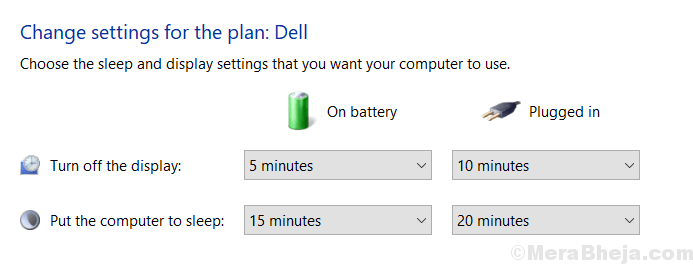
الإصلاح 1 - استعادة خطط الطاقة إلى الوضع الافتراضي
1. يبحث powercfg.cpl في مربع بحث windows 10.
2. الآن ، انقر فوق powercfg.cpl.

3. الآن ، انقر فوق تغيير إعدادات الخطة لخطتك الحالية التي تم تحديدها.

4. الآن ، انقر فوق استعادة الإعدادات الافتراضية لهذه الخطة.
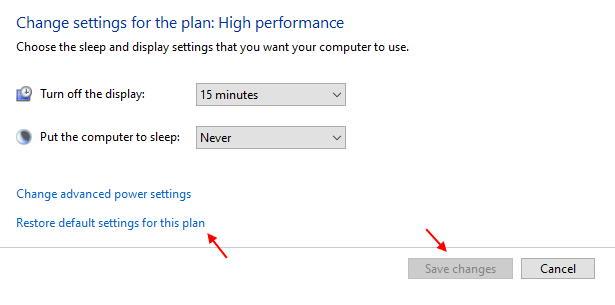
الإصلاح 2 - حذف خطة الطاقة التي يتم تغييرها إليها
يمكنك أيضًا التخلص من خطة الطاقة التي يستمر النظام في الرجوع إليها.
1. يبحث كمد في مربع بحث windows 10.
2. الآن ، انقر بزر الماوس الأيمن وقم بتشغيله كمسؤول.

3. الآن ، اكتب الأمر الوارد أدناه لمعرفة كل الدليل الإرشادي لجميع الخطط
powercfg / قائمة
4. الآن ، قم بتدوين ونسخ إرشادات الخطة التي تعطيك المشاكل.
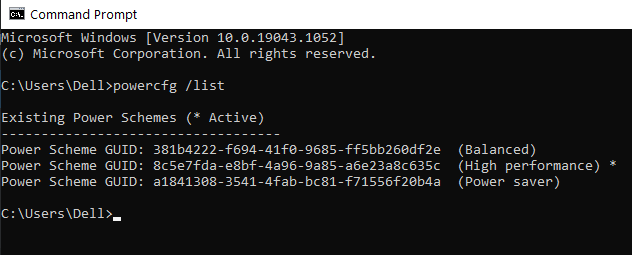
5. الآن ، قم بتشغيل الأمر الوارد أدناه.
powercfg - حذف GUID
استبدل GUID بـ GUID الذي نسخته.
الإصلاح 3 - استخدام محرر نهج المجموعة
يمكنك أيضًا التخلص من خطة الطاقة التي يستمر النظام في الرجوع إليها.
1. يبحث كمد في مربع بحث windows 10.
2. الآن ، انقر بزر الماوس الأيمن وقم بتشغيله كمسؤول.

3. الآن ، اكتب الأمر الوارد أدناه لمعرفة كل الدليل الإرشادي لجميع الخطط
powercfg / قائمة
4. الآن ، قم بتدوين ونسخ إرشادات الخطة التي تريد الاحتفاظ بها كخطة افتراضية والتي تريد الالتزام بها.
5. الآن اضغط مفتاح Windows + R. مفتاح معا لفتح يركض.
6. الآن اكتب gpedit.msc فيه وانقر نعم.
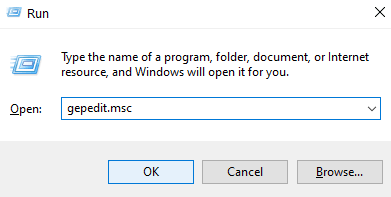
7. الآن ، اذهب إلى تكوين الكمبيوتر> قوالب الإدارة> النظام> إدارة الطاقة
8. على الجانب الأيمن ، فقط اضغط على تحديد خطط طاقة نشطة مخصصة.
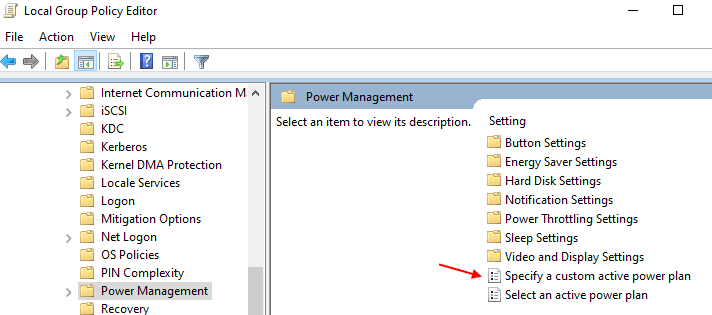
9. الآن ، اختر ممكن والصق GUID الذي نسخته في حقل GUID الموفر أدناه.
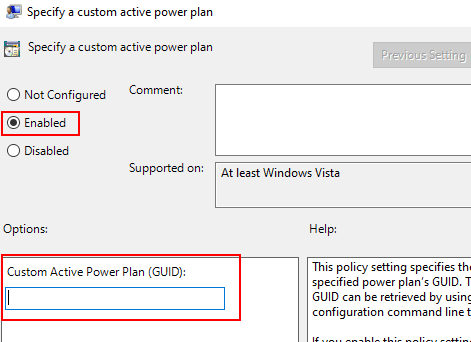
10. انقر فوق تطبيق وموافق وأغلق النافذة.
الإصلاح 4 - تعطيل تقنية INTEL READY MODE
1. صحافة مفتاح Windows + R. لفتح المدى.
2. كتابة services.msc فيه وانقر نعم.

3. حدد تقنية INTEL READY MODE .
4. انقر بزر الماوس الأيمن فوقه واختر الخصائص.
5. انقر فوق قف لإيقاف الخدمة.
6. يتغيرون نوع بدء التشغيل ل كتيب.
7. انقر نعم وأغلق النافذة.
الإصلاح 5 - إنشاء خطة طاقة مخصصة
1. يبحث powercfg.cpl في مربع بحث windows 10.
2. الآن ، انقر فوق powercfg.cpl.

3. الآن ، انقر فوق قم بإنشاء خطة طاقة.
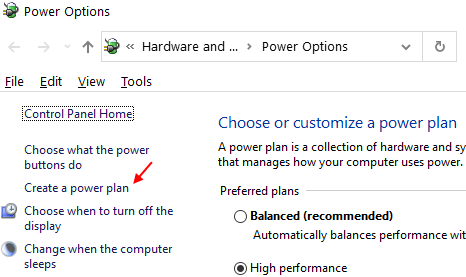
4. الآن ، اختر خطة الطاقة من القائمة الحالية بناءً على تفضيلاتك وقم بتسميتها بأي شيء يمكنك تذكره وانقر فوق التالي.
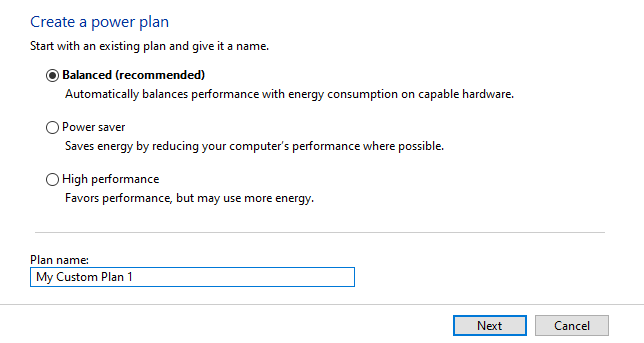
5. انقر فوق خلق بعد أن تكون موافقًا على الإعدادات.
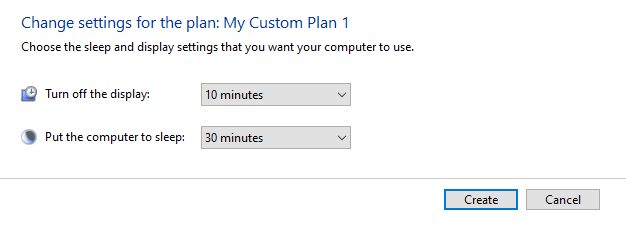
الإصلاح 5 - تشغيل وضع اللعبة إذا كنت تستخدم Avast
إذا كنت تستخدم Avast Anti Virus ، فأنت تحتاج فقط إلى تعطيل وضع اللعبة في Avast. لفعل هذا :-
1. فتح أفاست
2. انقر فوق أداء
3. انقر فوق وضع اللعب
4. تبديل إيقاف وضع اللعبة لتعطيله.
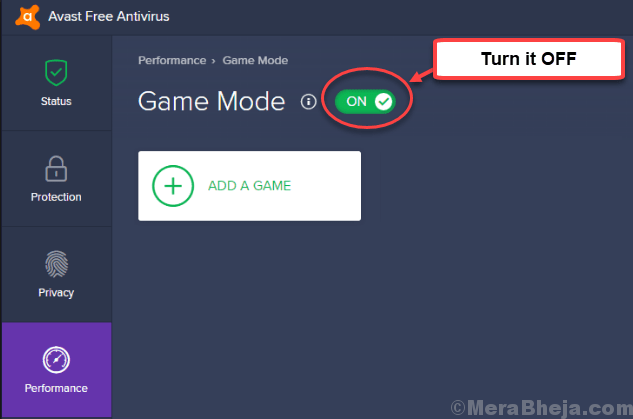
الإصلاح 6 - تعطيل إدارة الطاقة
1. انقر فوق زر البدء.
2. حدد إنتل السريعة تقنية التخزين وانقر عليها.
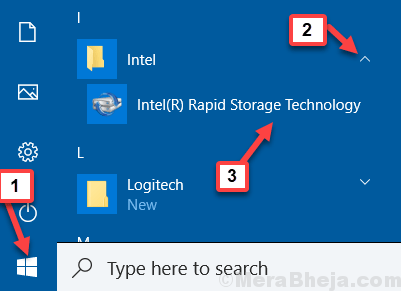
3. انقر فوق أداء فاتورة غير مدفوعة.
4. إبطال ربط إدارة الطاقة.
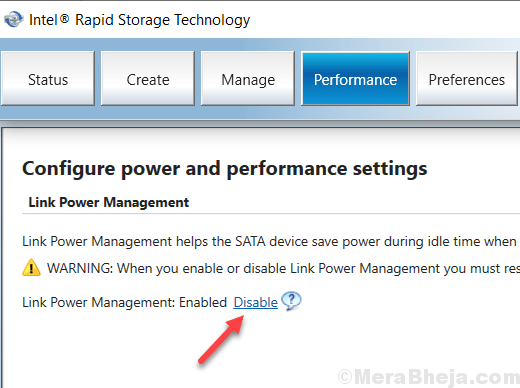
الإصلاح 7 - إنشاء خطة طاقة بامتياز إداري
قم بتسجيل الدخول باستخدام حساب المسؤول ثم قم بإنشاء خطة طاقة. الآن ، قم بتسجيل الدخول مرة أخرى باستخدام الحساب العادي. على الأرجح لن تتغير خطة الطاقة.


